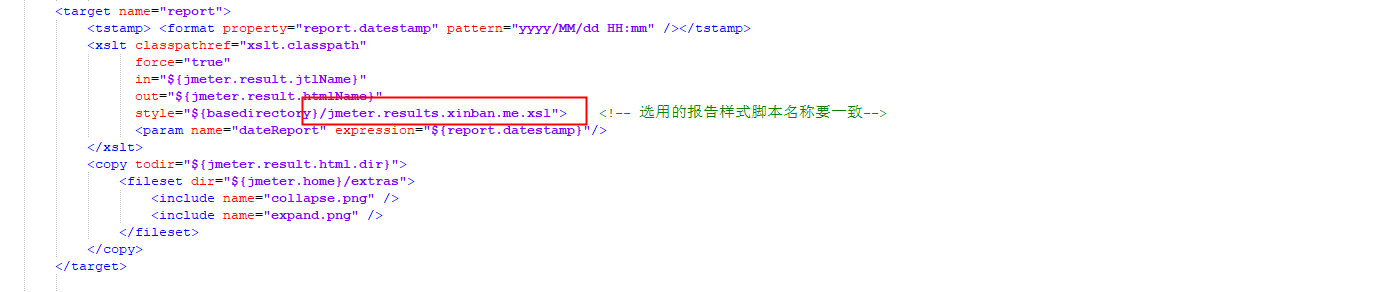众所周知,jmeter原生测试的报告是偏性能方面的,在做接口自动化的时候原报告中的内容很多不需要。
下面教大家如何更改jmeter测试报告样式
一、
下载新版样式 jmeter.results.shanhe.me.xsl
对应文件下载已上传网盘,见链接
https://www.cnblogs.com/5566yesongqiao/p/13858087.html
二、
修改build.xml文件。具体修改见链接
https://www.cnblogs.com/5566yesongqiao/p/13275464.html
三、
修改jmeter bin目录下 Jmeter.properties文件 (推荐用Notepad++去编辑)
把jmeter.save.saveservice.output_format = csv 改成 xml

然后把以下代码取消注释并改为true
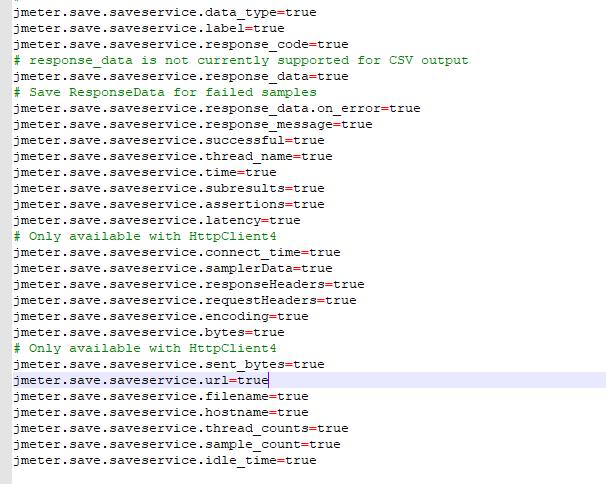
注:如果生成的html报告出现乱码
sampleresult.default.encoding=ISO-8859-1
将这段代码注释取消,=号后面改成 utf-8
四、
打开cmd
ant 构建语法为 ant -buildfile 加Ant bin目录下 build.xml

五、
生成的报告如图

可以发现,新生成的报告可以清楚的看到每一个接口的具体信息,
六、
报告样式终极优化版 ☺
但是上面这个报告还是有一点缺陷,图上标红的△图标是没有点击收缩的功能
这样如果接口业务特别多的时候,没办法一下看到具体汇总信息
所以我将样式表再次进行了优化
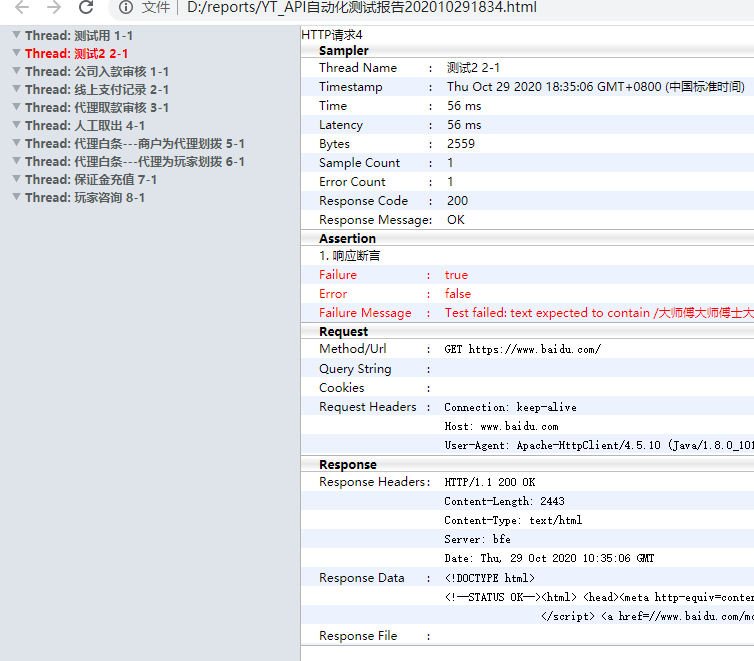
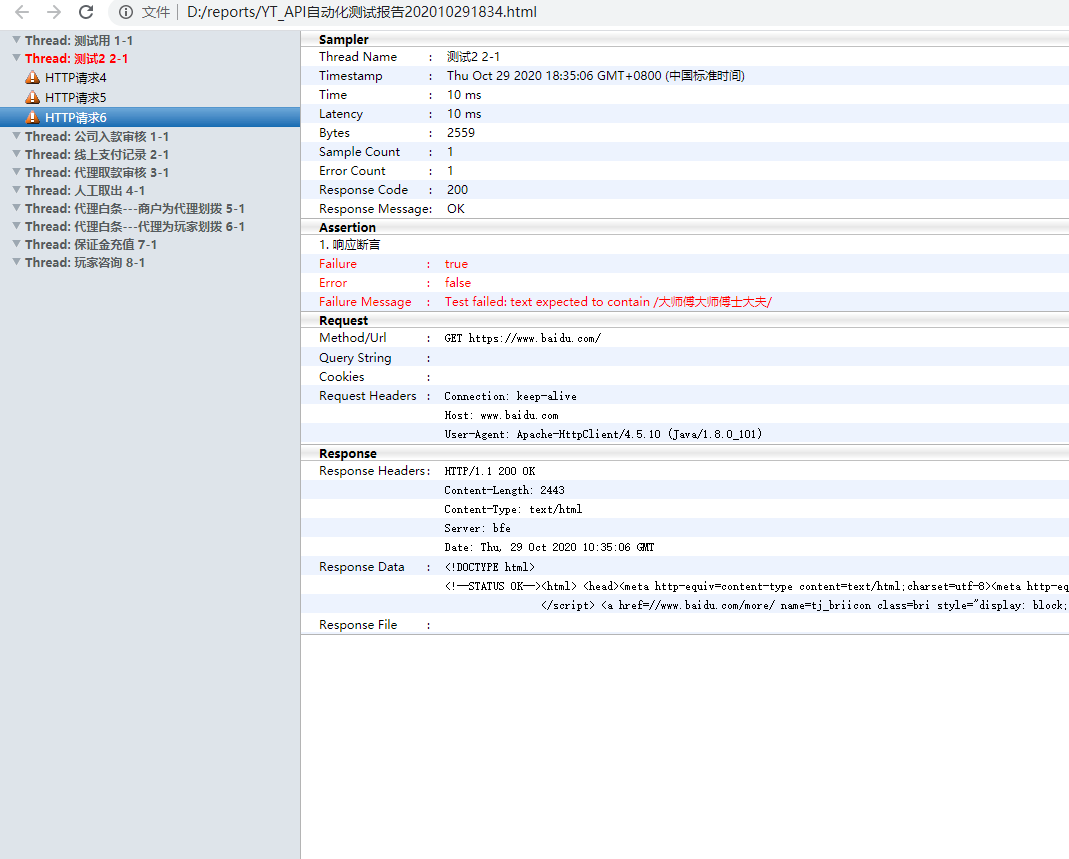
新生成的报告,默认根据线程收缩。一个线程代表一个业务流程,点击线程名展开显示具体的请求
如此一来,我们可以一眼看到哪些流程是通过的,只需要查看爆红的线程即可
七、
终极优化后的样式表也已经上传,有需要的小伙伴可以打赏后添加本人联系方式获取下载密码(编码不易,请多谅解)
链接:https://pan.baidu.com/s/1Mb51IO5yC20KmWRyiOflrw
使用新版的小伙伴记得对应build.xml文件样式名称要保持一致哦